使用CorelDRAW创建一些简单的表格可以信手拈来,表格提供了一种结构布局,使您可以在绘图中显示文本或图像。文本为您介绍如何在CorelDRAW X8中建立表格,并输入文字。
1. 使用“表格工具”,在属性栏键入行列数,沿对角线拖动鼠标以绘制表格。若想调整表格大小可以在“对象大小”框中设置对象的高度和宽度,也可以手动缩放四周的控制点。
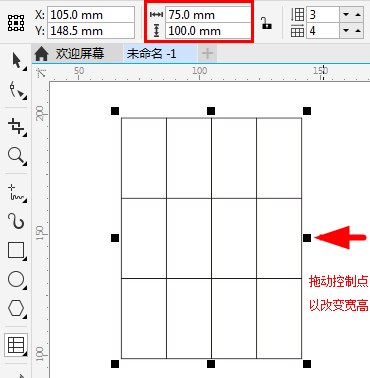
小技巧:按住Ctrl键可以绘制正方向表格。
2. 在属性栏中您可以更改表格背景颜色以及表格边框显示类型(配合轮廓宽度和轮廓颜色一起使用)、粗细、颜色等。当然这些更改可以针对全部边框或内部、外部或更多选择。
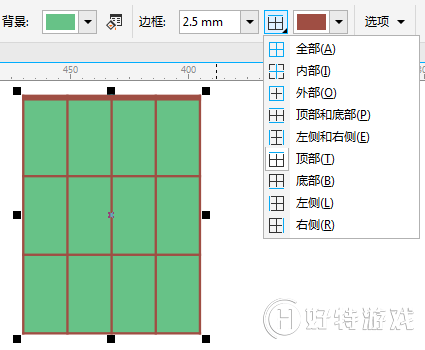
3. 要设置单独的单元格显示边框,在属性栏上点击“选项”,勾选“单独的单元格边框”,激活单元格间距。此时,表格外围会出现一个矩形,且单元格变成一个一个等大的矩形,如图。
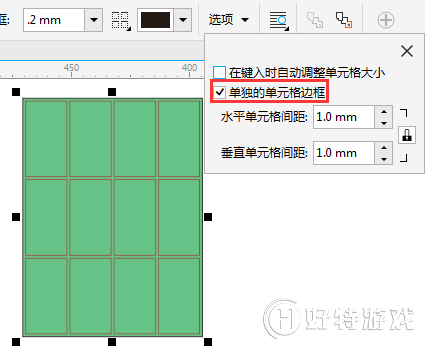
在单元格间距数值框上调整数值可以修改单元格与单元格之间的距离。
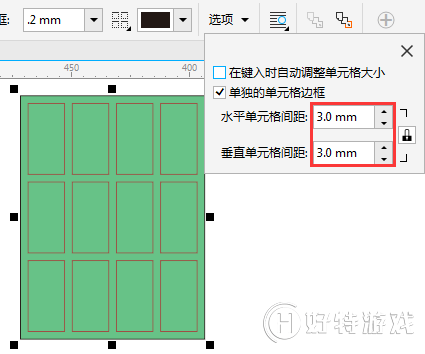
4. 在单元格内输入文字的方法有很多种,将鼠标移至小的单元格内,光标会变成“输入文字”状态,即可输入文字,所输入文字没有文本框显示,如下图(左)所示,如果使用“文本工具”在单元格内输入文本则会出现文本框,如下图(右)所示。
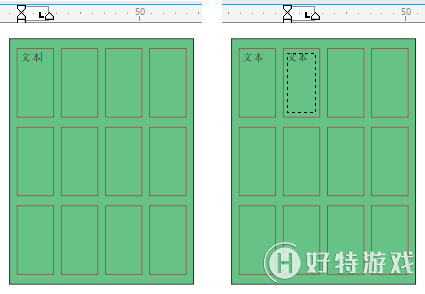
问题:输入的文字在不影响字体大小的情况下,如果超出单元格是不会显示的,如何调整?
解决方法:可以调整表格的宽高;或者将表格转曲,再输入文字,这样就可以任意调整了。
-
coreldraw中文版 v1.3 1.14 MB
下载
手游风云榜
更多 资讯阅读
更多 -

- 使用Blender生成城市模型
- 教程 2024-12-05
-

- 全球气象数据ERA5的下载方法
- 教程 2024-12-05
-

- Xpath解析及其语法
- 教程 2024-12-04
-

- 机器学习:神经网络构建(下)
- 教程 2024-12-04
-

- 华为Mate品牌盛典:HarmonyOS NEXT加持下游戏性能得到充分释放
- 教程 2024-12-03
-

- 实现对象集合与DataTable的相互转换
- 教程 2024-12-02
-

- 硬盘的基本知识与选购指南
- 教程 2024-12-01
-

- 如何在中国移动改变低价套餐
- 教程 2024-11-30
-

- 鸿蒙NEXT元服务:论如何免费快速上架作品
- 教程 2024-11-29
-

- 丰巢快递小程序软件广告推荐关闭方法
- 教程 2024-11-27
-

- 如何在ArcMap软件中进行栅格图像重采样操作
- 教程 2024-11-26
-

- 算法与数据结构 1 - 模拟
- 教程 2024-11-26





























